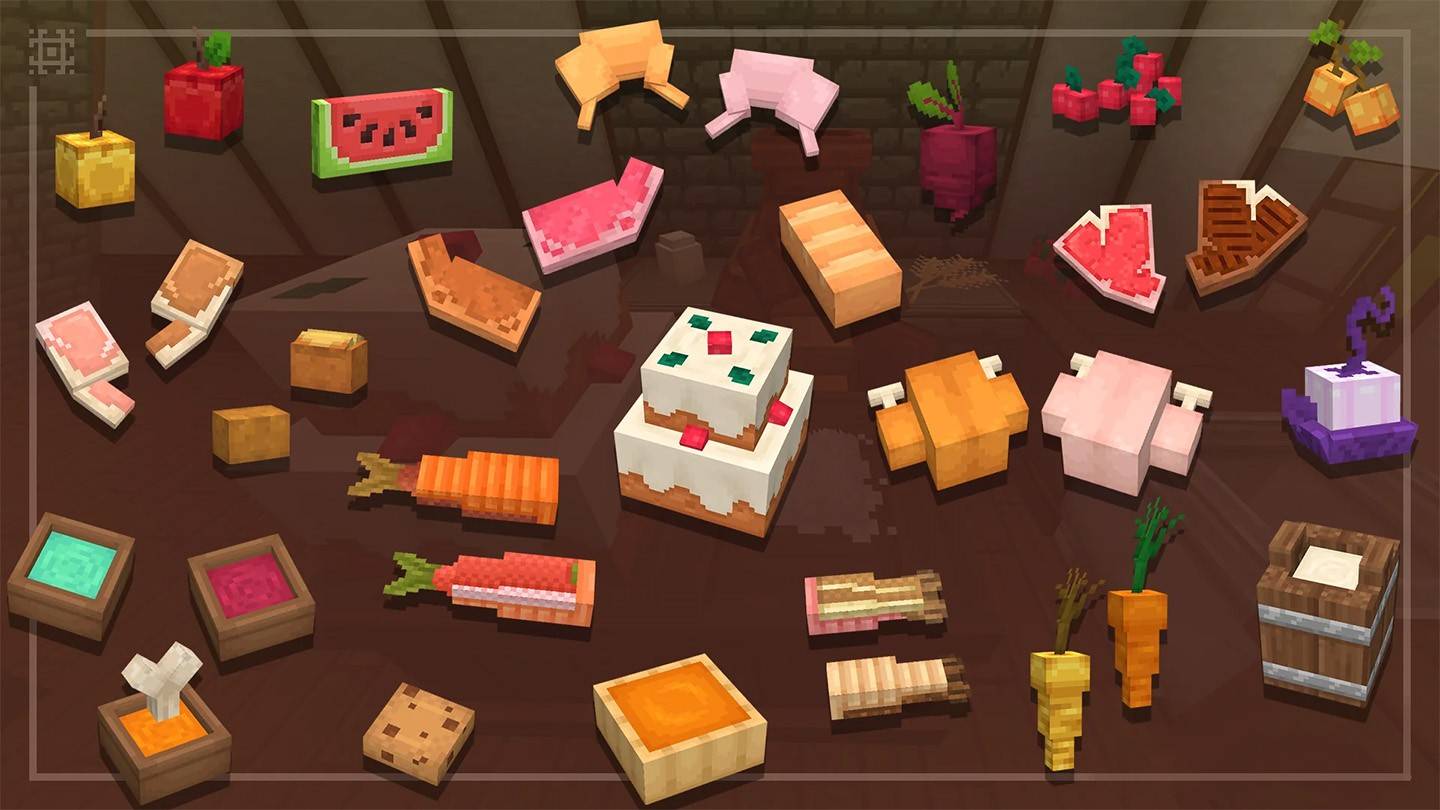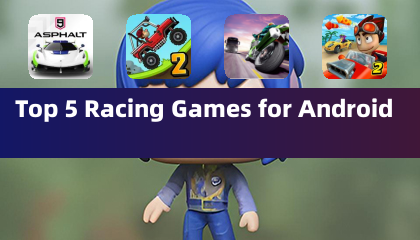Hướng dẫn này chi tiết cài đặt Emudeck trên sàn Steam của bạn để chơi các trò chơi Game Game Sega. Nó bao gồm các bước cài đặt trước, cài đặt Emudeck, chuyển ROM bằng cách sử dụng Steam ROM Manager, khắc phục sự cố tác phẩm nghệ thuật, tối ưu hóa hiệu suất trò chơi, cài đặt bộ tải và công cụ điện và xử lý sự cố sau khi cập nhật bộ bài Steam.
Liên kết nhanh
-[Trước khi cài đặt Emudeck](#Trước khi cài đặt-Emudeck)
-
-[Cài đặt plugin Power Tools](#Cài đặt công cụ-công cụ)
Thiết bị trò chơi Sega, một bảng điều khiển cầm tay tiên phong, hiện tìm thấy một ngôi nhà mới trên sàn Steam nhờ Emudeck. Hướng dẫn này cung cấp một hướng dẫn toàn diện. Cập nhật ngày 8 tháng 1 năm 2025.
Trước khi cài đặt Emudeck
 Chuẩn bị sàn hơi của bạn bằng cách cho phép chế độ nhà phát triển và thu thập các công cụ cần thiết.
Chuẩn bị sàn hơi của bạn bằng cách cho phép chế độ nhà phát triển và thu thập các công cụ cần thiết.
Kích hoạt chế độ nhà phát triển:
- Nhấn nút Steam.
- Truy cập menu hệ thống.
- Trong cài đặt hệ thống, bật chế độ nhà phát triển.
- Truy cập menu nhà phát triển mới.
- Theo linh tinh, cho phép gỡ lỗi từ xa CEF.
- Khởi động lại sàn hơi của bạn.
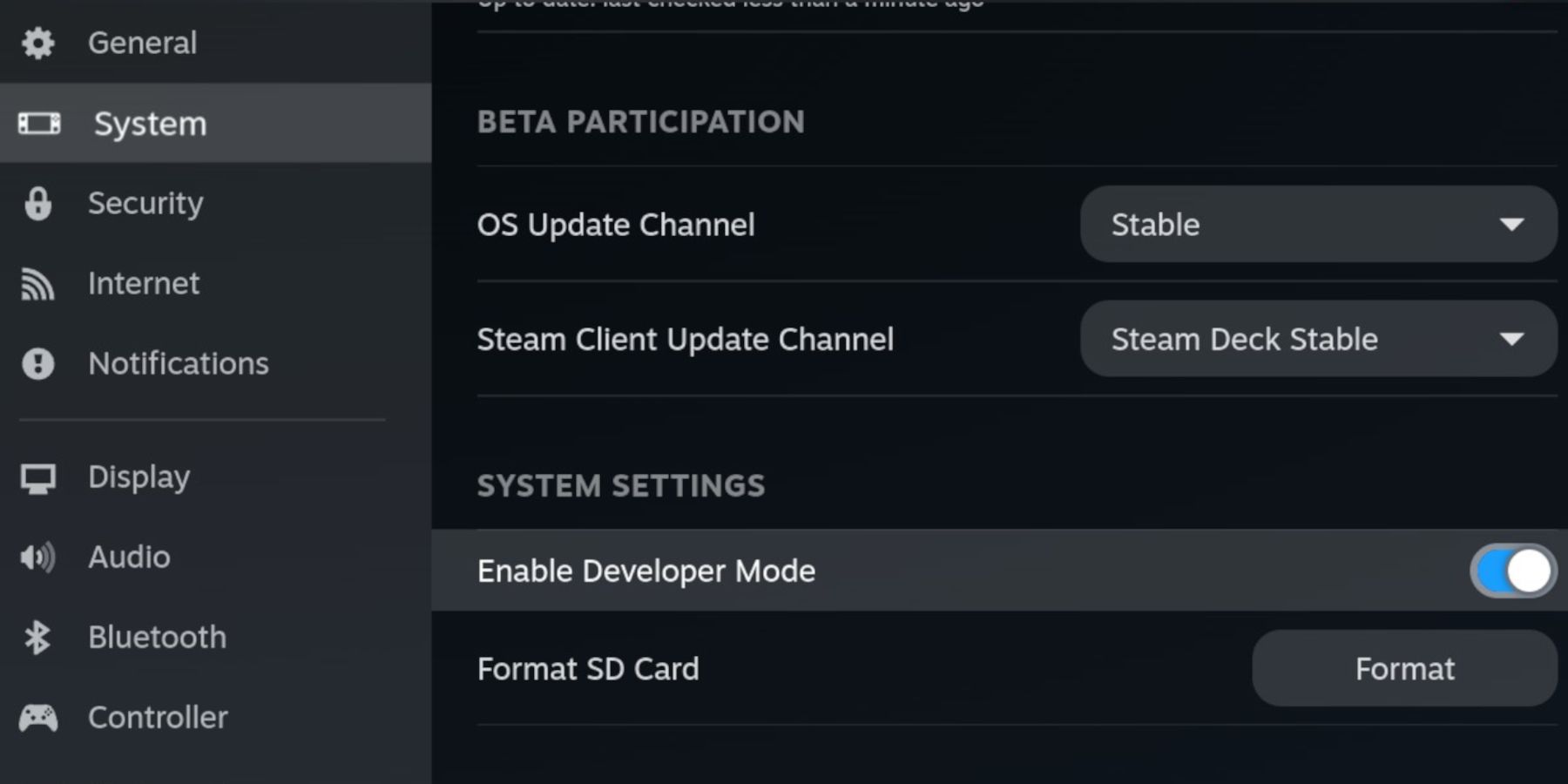
Các mặt hàng được đề xuất:
- Lưu trữ bên ngoài (Thẻ MicroSD A2 được khuyến nghị) cho ROM và trình giả lập.
- Ngoài ra, ổ cứng bên ngoài (yêu cầu một bến tàu hơi nước).
- Bàn phím và chuột để quản lý tệp dễ dàng hơn.
- ROM Game Gear thu được hợp pháp (sao lưu các trò chơi bạn sở hữu).
Cài đặt Emudeck trên sàn Steam
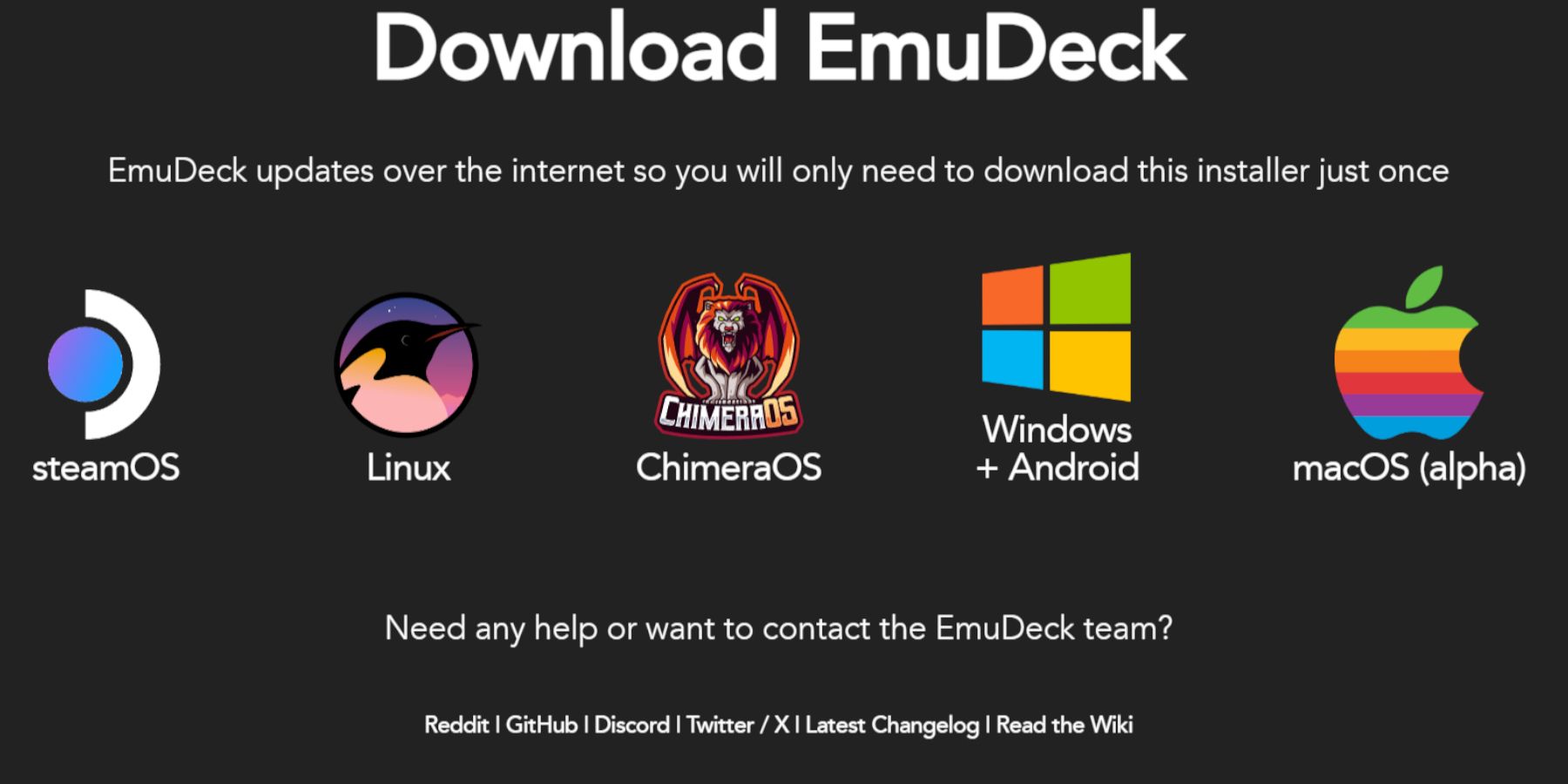 Tải xuống và cài đặt Emudeck.
Tải xuống và cài đặt Emudeck.
- Chuyển sang chế độ máy tính để bàn.
- Mở trình duyệt web và tải xuống Emudeck.
- Chọn phiên bản HĐH Steam và chọn cài đặt tùy chỉnh.
- Chọn thẻ SD của bạn làm vị trí cài đặt chính.
- Kích hoạt lưu tự động.
- Hoàn thành cài đặt.
Cài đặt nhanh:
Trong Emudeck, dưới cài đặt nhanh:
- Đảm bảo tự động được bật.
- Kích hoạt bố cục bộ điều khiển khớp.
- Đặt Sega Classic AR thành 4: 3.
- Kích hoạt thiết bị cầm tay LCD.
Chuyển rom Gear Gear ROM và sử dụng Trình quản lý ROM Steam
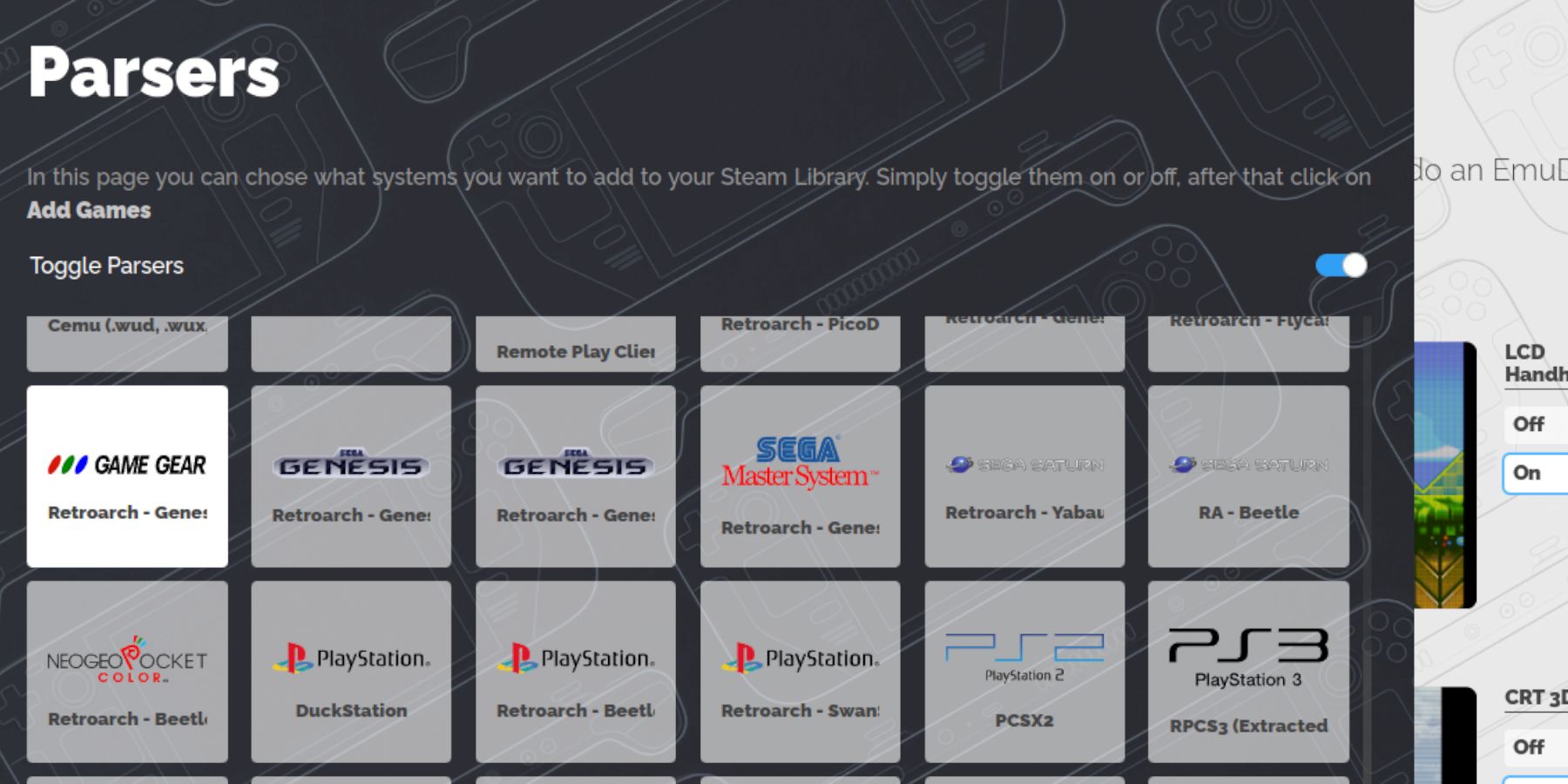 chuyển ROM của bạn và tích hợp chúng vào thư viện Steam của bạn.
chuyển ROM của bạn và tích hợp chúng vào thư viện Steam của bạn.
Chuyển roms:
- Mở trình quản lý tệp cá heo trong chế độ máy tính để bàn.
- Điều hướng đến thẻ SD của bạn (chính) -> Mô phỏng -> ROMS -> GameGear.
- Chuyển ROM của bạn vào thư mục này.
STEAM ROM Trình quản lý:
- Mở Emudeck và khởi chạy Trình quản lý ROM Steam.
- Đóng máy khách Steam khi được nhắc.
- Chọn biểu tượng Game Gear.
- Thêm và phân tích trò chơi của bạn.
- Đánh giá tác phẩm nghệ thuật và tiết kiệm cho Steam.
Giải quyết các tác phẩm nghệ thuật bị thiếu trong Emudeck
 sửa chữa tác phẩm nghệ thuật bị thiếu hoặc không chính xác.
sửa chữa tác phẩm nghệ thuật bị thiếu hoặc không chính xác.
- Sử dụng nút "Fix" trong Trình quản lý ROM Steam để tìm kiếm tác phẩm nghệ thuật.
- Xóa bất kỳ số nào trước các tiêu đề trò chơi trong tên tệp ROM.
- Tải lên thủ công các tác phẩm nghệ thuật bị thiếu thông qua chức năng "Tải lên" trong Trình quản lý ROM Steam.
chơi trò chơi game trò chơi trên sàn Steam
Truy cập và tối ưu hóa các trò chơi Game Gear của bạn.
- Chuyển sang chế độ chơi game.
- Mở thư viện Steam của bạn.
- Truy cập bộ sưu tập thiết bị trò chơi.
- Chọn và khởi chạy trò chơi của bạn.
Cài đặt hiệu suất:
- Mở menu truy cập nhanh (QAM).
- Chọn hiệu suất.
- Kích hoạt hồ sơ trên mỗi trò chơi.
- Đặt giới hạn khung thành 60 khung hình/giây.
Cài đặt bộ tải chùng trên sàn Steam
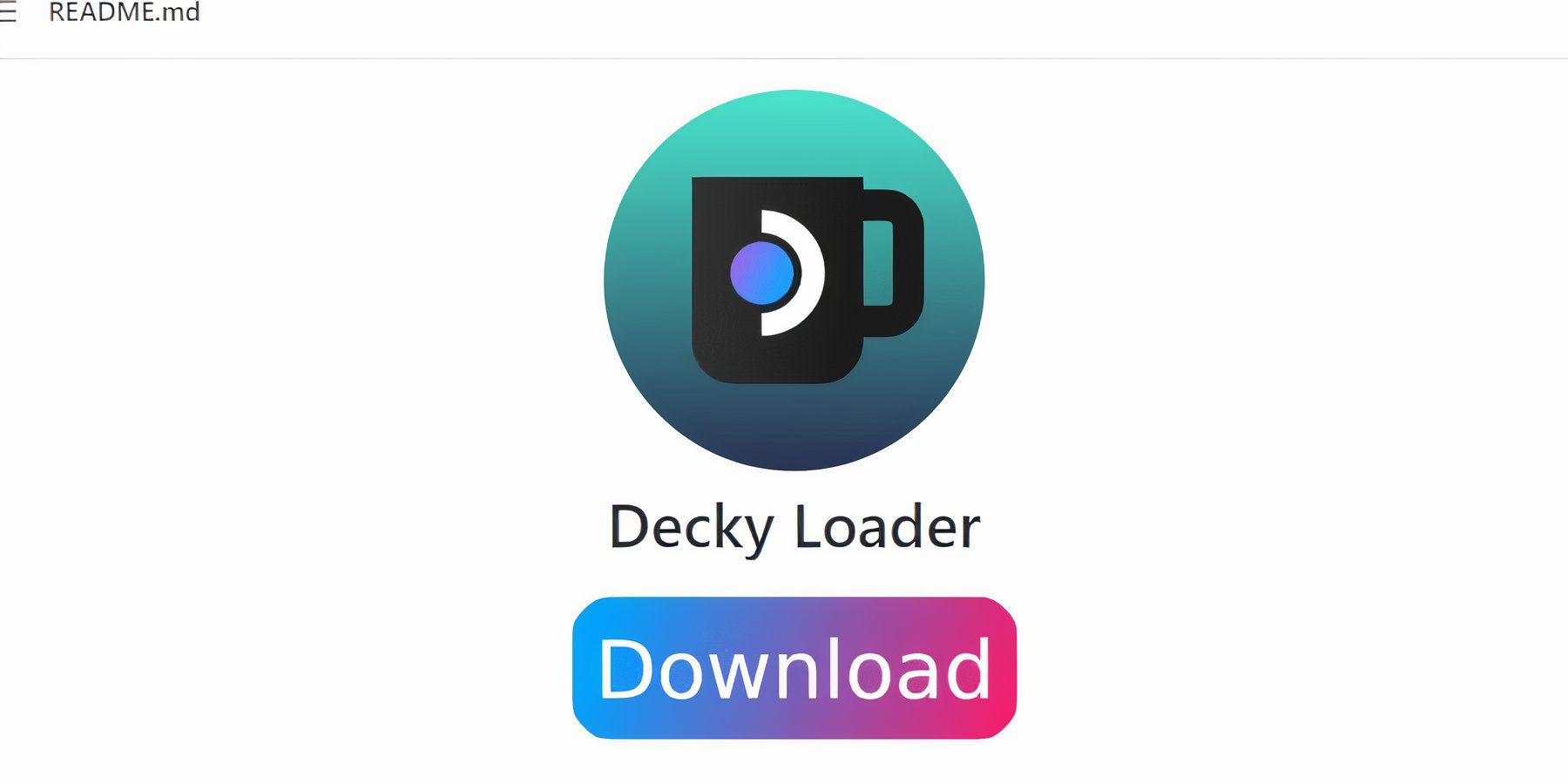 Cài đặt bộ tải chùng để điều khiển nâng cao.
Cài đặt bộ tải chùng để điều khiển nâng cao.
- Chuyển sang chế độ máy tính để bàn.
- Tải xuống bộ tải chùng từ GitHub.
- Chạy trình cài đặt và chọn cài đặt được đề xuất.
- Khởi động lại sàn Steam của bạn trong chế độ chơi game.
Cài đặt plugin Power Tools
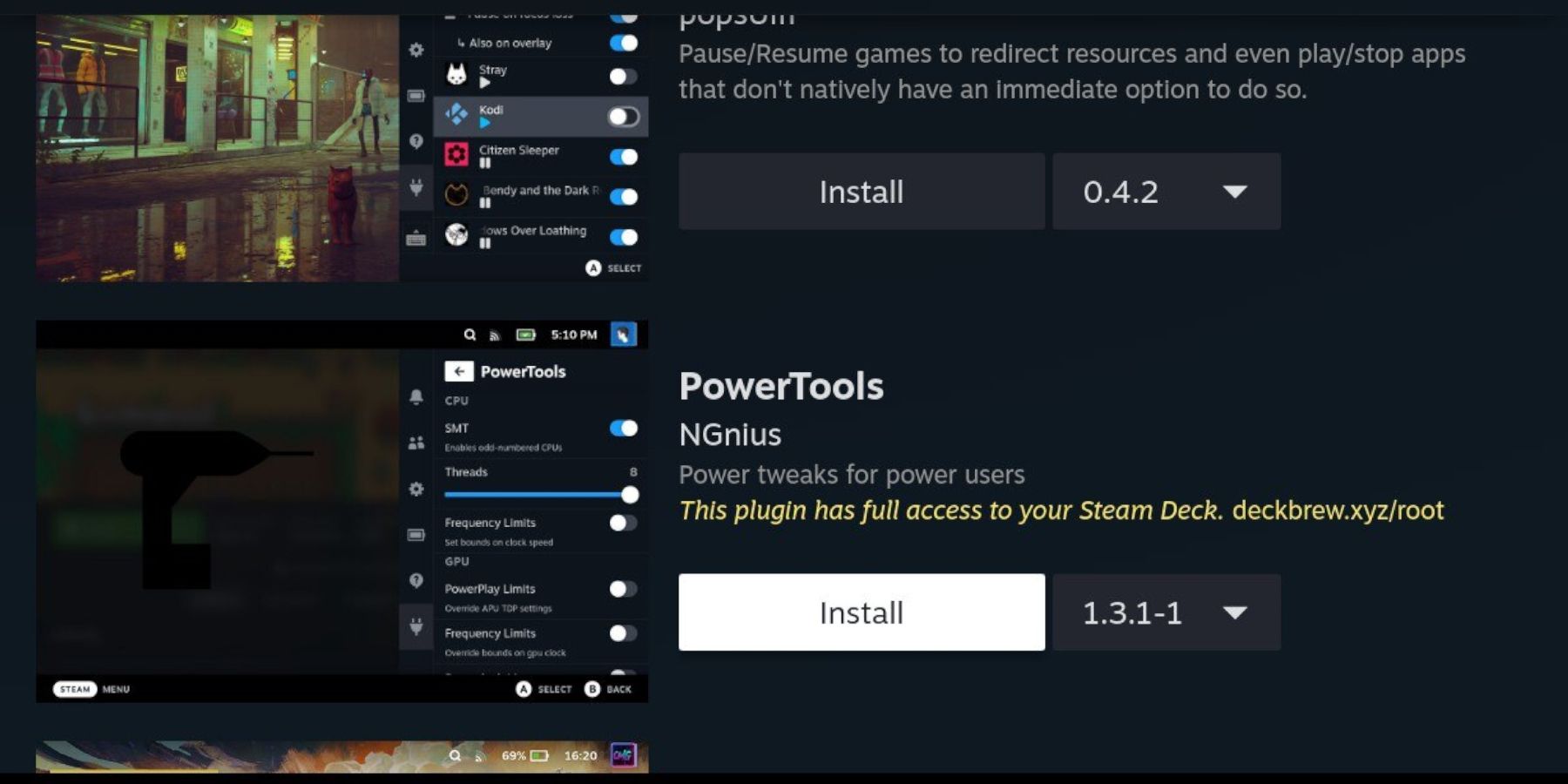 Cài đặt và định cấu hình các công cụ năng lượng.
Cài đặt và định cấu hình các công cụ năng lượng.
- Mở cửa hàng plugin Loader trong chế độ chơi game.
- Cài đặt plugin Power Tools.
- Trong các công cụ năng lượng, vô hiệu hóa SMT, đặt các luồng thành 4, bật điều khiển đồng hồ GPU thủ công và đặt tần số đồng hồ GPU thành 1200. Kích hoạt cho mỗi cấu hình trò chơi.
Xử lý sự cố DECKY LOADER sau khi cập nhật sàn Steam
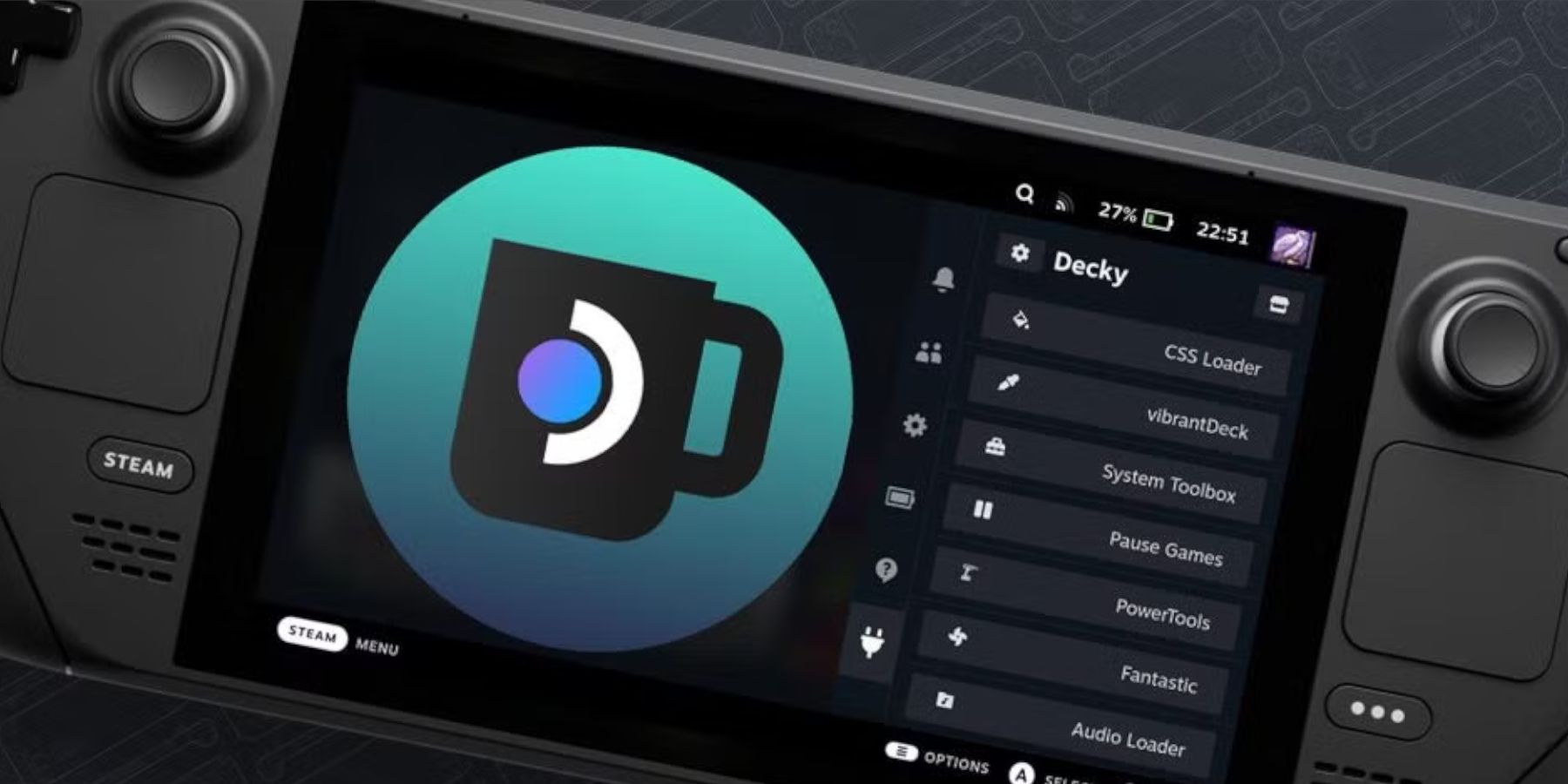 Cài đặt lại bộ tải chùng sau khi cập nhật bộ bài Steam.
Cài đặt lại bộ tải chùng sau khi cập nhật bộ bài Steam.
- Chuyển sang chế độ máy tính để bàn.
- Tải xuống bộ tải chùng từ GitHub.
- Chạy trình cài đặt (sử dụng
sudo). - Khởi động lại sàn Steam của bạn trong chế độ chơi game.